shottr ソフトウェアを使用すると、画面をキャプチャできます。簡単に説明すると、このソフトウェアは Mac デバイスで実行できる画面キャプチャ プログラムの 1 つです。画面全体、画面の一部などをキャプチャできます。しかし、それだけでは終わりません。 Shottr についてさらに詳しく知りたい場合は、この投稿を読んで議論についてさらに詳しく調べてください。
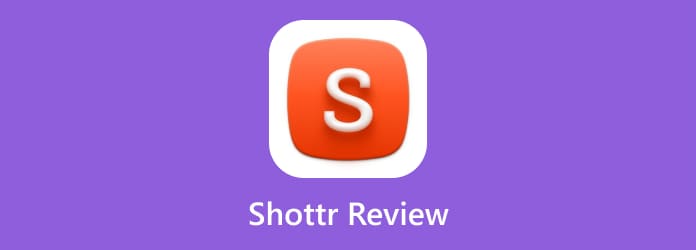
パート1。 Shottr の概要
Shottr は、Mac コンピュータの画面をキャプチャするために設計された高度なプログラムです。このソフトウェアは簡単に使用でき、コンパクトなので、Mac ユーザーにとって素晴らしい選択肢です。 Shottr はスクリーンショットを撮るときにも高ピクセル品質を提供できるためです。さらに、このソフトウェアはいくつかの便利な機能を提供します。これらには、ズーム、固定、注釈ツールなどが含まれます。それとは別に、プログラムはユーザーのニーズと利便性のために、より多くの機能を継続的に開発しています。画面キャプチャのプロセスに関しては、Shottr を使用するとコンテンツを作成できます。自動スクロールでスクリーンショットを撮ることができるので、ユーザーにとって便利です。また、テキストを認識し、オブジェクトやテキストを削除することもできます。ここでのもう 1 つの優れた点は、キャプチャした画像にシンボル、記号、形状などの注釈を付けることができることです。 Shottr は、2 つのオブジェクト間のピクセルの距離を測定するためのスクリーン ルーラーとしても役立ちます。
パート2。 ショット機能
Shottr は、Mac ユーザー向けの強力な画面キャプチャ ソフトウェアです。画面上のスクリーンショットを効果的にキャプチャまたは撮るのに役立ちます。ただし、ソフトウェアを操作する際には、さらに役立つ機能があります。したがって、すべての主要な機能を知りたい場合は、すべての機能をここで提供します。以下のすべての機能を確認して、その機能を確認してください。
Shottr スクリーンショット機能
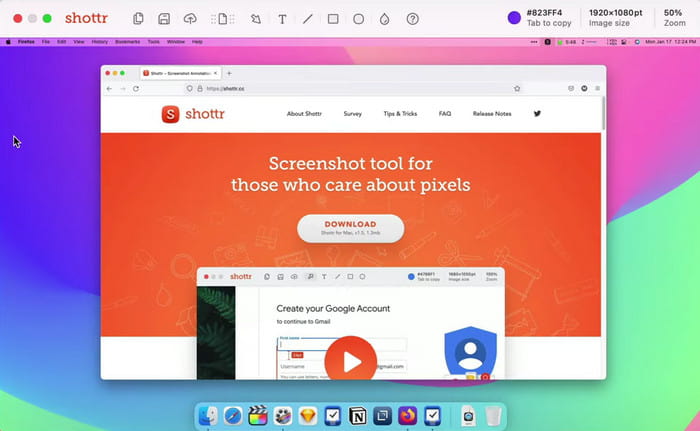
Shottr の大きな特徴は、さまざまな方法で Mac 画面のスクリーンショットを撮ることができることです。 Shottr は、画面の任意の領域をすばやくキャプチャできます。スクロールキャプチャにも対応します。さらに、スクリーンショットを撮るプロセスは高速です。マウス カーソルを使用するだけで、画面から目的のスクリーンショットを取得できます。
テキスト認識
テキスト認識機能を使用すると、コンピュータからテキストをコピーできます。次に、それをクリップボードに配置して、コピーしたテキストを保持できます。これにより、各単語を手動で入力する必要がなくなります。画面上のテキストを強調表示するだけで、プロセスを続行する準備が整います。
オブジェクトフィーチャーの削除
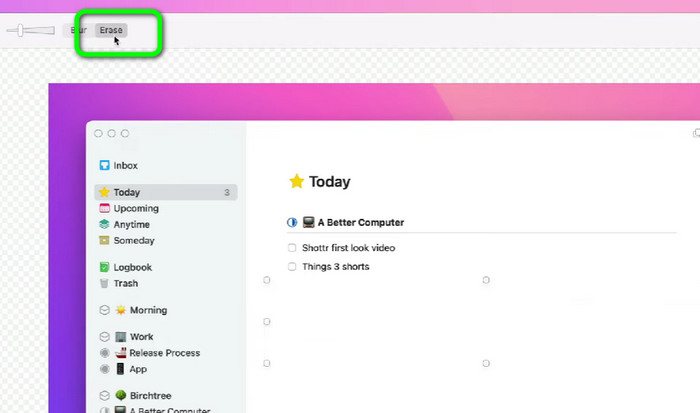
Shottr で使用できるもう 1 つの強力な機能は、キャプチャした画像上のオブジェクトや要素を削除する機能です。これにより、スクリーンショットに機密情報が含まれている場合でも、簡単に削除できます。
スクロール機能
スクリーンショットを撮るという点では、スクロール機能を効果的に使用できます。この機能により、次のことが可能になります スクロール中に画面をキャプチャする。そのため、長いスクリーンショットを撮りたい場合は、この機能が役立つかもしれません。
ズーム機能
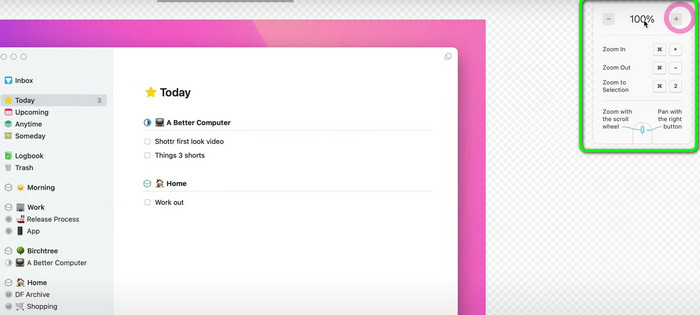
キャプチャまたはスクリーンショットを撮った後、その詳細情報を確認する必要がある場合があります。スクリーンショットを拡大して、画像として良好な品質が維持されているかどうかを確認してみるとよいでしょう。その場合は、Shottr がお手伝いします。ズーム機能を使用すると、画像を詳しく見ることができます。
パート3。 ショットの価格
Shottr for Mac アプリでは、30 日間の無料試用版を提供できます。このバージョンでは、画面の任意の部分をキャプチャしたり、スクロール中にスクリーンショットを撮ったりすることができます。 30 日間その機能をお楽しみいただけます。ただし、ソフトウェアの総合的な可能性を確認したい場合は、有料版を購入することをお勧めします。基本レベルの料金は 8.00 ドルです。また、$25.00 の Friends Club というプランもあり、より実験的な機能とより良いサポートを利用できます。
パート4。 Shottrの良い点
ナビゲートしやすいユーザーインターフェース
評価:
Shottr を使用する際の最も優れた点は、ユーザー インターフェイスの操作が簡単であることです。このソフトウェアは高度な画面キャプチャ プログラムの 1 つですが、ユーザー、特に初心者でも使用できます。
軽量ソフトウェア
評価:
信じられないかもしれませんが、Shottr のファイル サイズは小さいです。ソフトウェアが Mac デバイス上のスペースを大量に消費するかどうかを心配する必要はありません。ファイルサイズが小さいため、いつでもソフトウェアにアクセスでき、アクセスしやすいソフトウェアです。
Shottr スクロール キャプチャ
評価:
すべてだと言えます 画面キャプチャツール 悪くはありませんが、スクロール スクリーンショット機能をサポートしているものはほんのわずかです。ここでの良い点は、スクロール中に画面をキャプチャするために使用できるツールの 1 つが Shottr であることです。
無料試用版
評価:
Shottr は 30 日間の無料試用版を提供できます。このバージョンでは、プラン料金を支払わずにツールをダウンロードして操作できます。したがって、さらに詳しく知りたい場合、特にすべての機能を試してみたい場合は、無料試用版が最適です。
パート5。 Shottr のマイナス側
マックのみ
Shottr は優れたソフトウェアですが、macOS デバイスでのみアクセスできます。したがって、Windows OS を使用している場合は、別の画面キャプチャ ソフトウェアを使用するのが最善の方法です。このソフトウェアにアクセスできるのは、macOS Sonoma 14、macOS Catalina 10.15、macOS Ventura 13 などです。
複雑な先進機能
ルーラー、テキスト認識、オーバーレイなどの一部の機能は、一部のユーザー、特に非専門家にとって混乱を招く可能性があります。したがって、このツールを使用するときは、熟練したユーザーの助けを求めることをお勧めします。
パート6。 最終的な評決
Shottr for Mac は、ニーズに基づいて画面をキャプチャするのに役立ちます。画面全体や画面の一部をキャプチャしたり、スクロール中にスクリーンショットをキャプチャしたりすることもできます。また、オブジェクトの削除、ズーム、注釈ツールなど、使用できるその他の機能もあります。ただし、ソフトウェアにアクセスできるのは Mac デバイスのみです。そのため、Windows などの他のプラットフォームを使用している場合、その機能をダウンロードして使用することはできません。
パート7。 ショットの代替品
アクセシビリティの点では、Shottr には制限があります。 Windowsパソコンではアクセスできないため、使用できません。したがって、Windows と Mac の両方で動作する便利な画面キャプチャ ソフトウェアが必要な場合は、次を使用してください。 スクリーンレコーダー。このプログラムを使用すると、使用しているコンピュータに関係なく、画面をキャプチャすることができます。また、より簡単なキャプチャ プロセスを提供できるため、ユーザーにとってもメリットがあります。さらに、Shottr とは異なり、プログラムには複雑な機能はありません。すべての特徴と機能が理解でき、操作するのに理想的なソフトウェアです。さらに、さまざまな方法でスクリーンショットを撮ることができます。スクロールするウィンドウ、画面全体、領域、ウィンドウなどをキャプチャできます。プログラムの使用時に体験できるもう 1 つの便利な機能は、画面録画機能です。画面、ビデオ、ゲームプレイ、ウェブカメラなどを録画できます。ここで最も優れているのは、録画中にスナップショット機能を利用してスクリーンショットを撮ることができることです。
無料ダウンロード
Windowsの場合
安全なダウンロード
無料ダウンロード
MacOSのための
安全なダウンロード
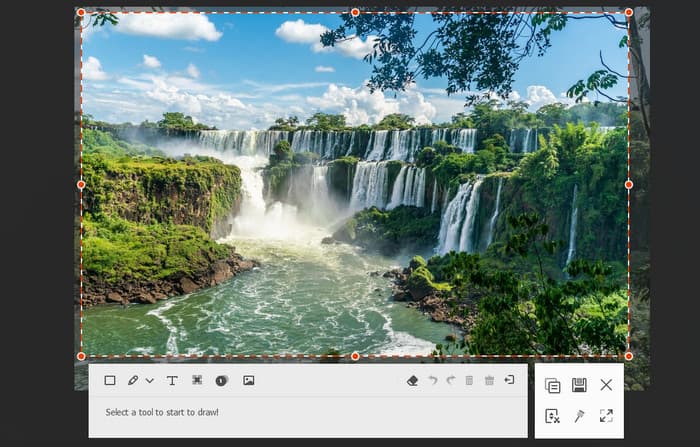
| プログラム | インタフェース | 特徴 | 電話画面をキャプチャする | ユーザー | ユーザー補助 |
| shottr | 簡単な拡張で |
キャプチャ画面 Zoom オブジェクトを削除する |
いいえ | 熟練 | Mac |
| スクリーンレコーダー | 簡単な拡張で |
キャプチャ画面 録画画面 編集ツール |
はい |
初心者 熟練 |
Windows Mac |
パート8。 ショットについてよくある質問
-
Shottr で画像からテキストをコピーするにはどうすればよいですか?
必要なのは、テキスト認識機能を使用することだけです。機能をクリックした後、コピーするテキストを強調表示することができます。完了したら、クリップボードに移動して、コピーしたテキストを表示します。
-
Shottrは無料ですか?
Shottr は完全に無料ではありません。キャプチャ機能を無料で体験できる 100 日間の無料試用版のみがあります。ただし、ソフトウェアの全体的な機能を体験したい場合は、有料版を購入する必要があります。基本階層プランの料金は 30 ドルです。また、Friends Club という 8.00 ドルのプランもあります。
-
ショットは安全ですか?
はい、そうです。 Shottr はユーザーのプライバシーとセキュリティにも重点を置いています。画面をキャプチャする前に、ソフトウェアは許可を求め、すべてのファイルをデバイスに保存します。また、データは他のプログラムやユーザーと共有されることはありません。
包み込む
shottr Mac で画面をキャプチャする場合に優れたパフォーマンスを発揮します。また、ユーザーにさまざまな画面キャプチャ オプションを提供することもできます。ただし、Windows コンピュータではアクセスできません。したがって、Mac と Windows で画面をキャプチャできる、よりアクセスしやすいプログラムが必要な場合は、次を使用してください。 スクリーンレコーダー。 Shottrと比較して、よりアクセスしやすく、すべてのユーザーが画面キャプチャのプロセスを楽しむことができる、わかりやすい機能を提供できます。


